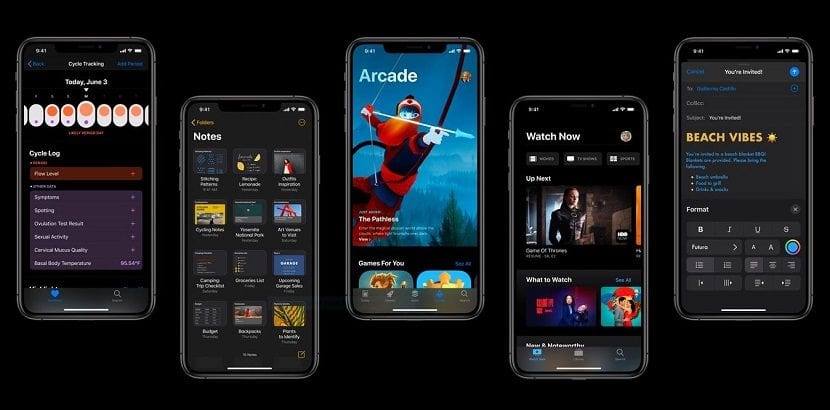
Sist mandag presenterte Cupertino-guttene offisielt et stort antall nyheter som kommer fra hånden til de neste versjonene av beggeiOS 13, iPhone og iPad operativsystem, for eksempel watchOS 6 (Apple Watch), tvOS 13 (Apple TV) og macOS Catalina (for Mac-er). Som vanlig i de første betaene, disse er begrenset til utviklere.
Tradisjonelt tillot Apple utviklere å installere nye versjoner ved å laste ned et sertifikat fra utviklerkontoen sin, men i år har ting endret seg og prosessen er ikke så enkel som før. Hvis du vil vite det hvordan du installerer iOS 13 på iPhone uten utviklersertifikat, fra Windows og MacSå viser vi deg alle trinnene du må følge.
Først av alt

Den første og siste tingen er å lage en sikkerhetskopi av enheten vår. Installasjonsprosessen, ikke bare for en ny versjon av et operativsystem, og spesielt en betaversjon, kan ødelegge innholdet vi har lagret på datamaskinen vår, så vi er ikke interessert i å miste alt innholdet vi har lagret.
For å ta sikkerhetskopi, må vi bare koble enheten til en datamaskin og via iTunes lage en kryptert sikkerhetskopi på datamaskinen vår. Sikkerhetskopieringen gjennom iCloud er ikke verdt oss, siden den ikke kopierer alt innholdet på enheten vår til skyen, bare konfigurasjonen vi har etablert.
Last ned iOS 13 beta for iPhone og iPad
Først er det første vi må gjøre å laste ned betaversjonen av iOS 13 som tilsvarer enheten vår. Denne betaen finnes i utviklerportalen, en portal som vi åpenbart ikke har tilgang til hvis vi ikke er det. Heldigvis kan vi på Internett finne forskjellige nettsteder som tilbyr oss IPSW Av hver modell.
Nettstedet som gir oss mest tillit når det gjelder nedlasting av IPSW fra enheten vår, er gutta fra Evad3rs, som for noen år siden hadde de ansvaret for å utvikle og vedlikeholde jailbreak, da den var mye mer brukt enn i dag.
Last ned iOS 13 / iPadOS for iPad

Deretter må vi velge hvilken iPhone- eller iPad-modell vi har og som vi vil installere på. Når du klikker på den, vises et vindu med navnet på versjonen vi skal laste ned. Vi må bare klikke på Last ned nå, bekreft at vi ikke er en robot og klikk på fortsette.
Avhengig av hvor overbelastede serverne er, prosessen kan ta fra flere minutter til flere timer, så du må være tålmodig for å laste den ned. Hvis dette ikke er vårt tilfelle, er det beste vi kan gjøre å vente til slutten av juli for Apple å åpne det offentlige beta-programmet for iOS 13 og resten av operativsystemene som kommer i sin endelige versjon i september.
Hvis vi ser at nedlastingen tar lang tid, kan vi velge å laste ned IPSW på enheten vår gjennom Betaprofiler, til tross for at det, som jeg nevnte ovenfor, ikke kreves noe sertifikat for å utføre installasjonen.
Installer iOS 13 beta fra Mac
For å kunne installere, hvis vi følger Apples instruksjoner, iOS 13 eller en hvilken som helst annen versjon av watchOS 6 eller tvOS 13 på enheten vår er nødvendig hvis eller hvis du vil bruke Xcode-applikasjonen, et program som brukes av utviklere for å lage applikasjoner, så vi trenger en utviklerkonto.
Prosessen med å gjøre det er ikke lett. Heldigvis, det er en alternativ metode som lar oss installere Uten denne applikasjonen i en veldig enkel prosess som knapt krever kunnskap, er det bare å følge trinnene vi forklarer.
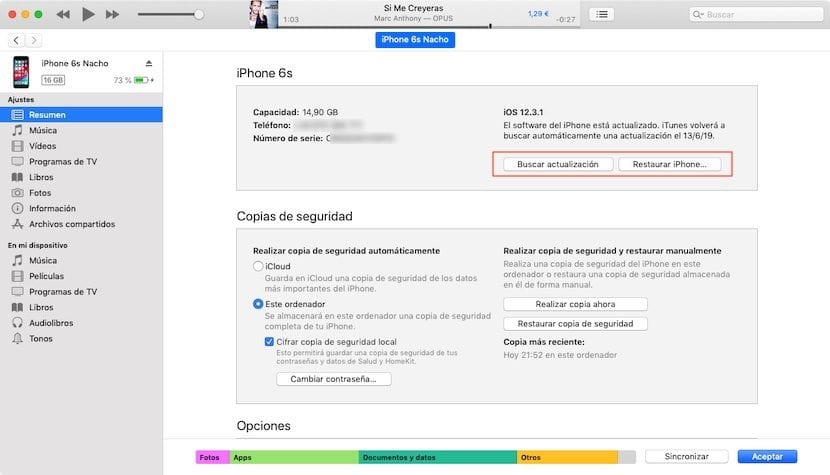
- Når vi har lastet ned IPSW som tilsvarer terminalen vår, må vi last ned MobileDevice.pkg-applikasjonen gjennom denne lenken.
- Når du har lastet ned, fortsetter vi å installere den på datamaskinen vår og vi åpner iTunes og kobler til enheten vår til teamet.
- Klikk deretter på ikonet som representerer enheten vår.
- Hvis vi vil utfør en ren installasjon, som alltid anbefales, selv om det er en beta, må vi trykke og holde inne Option-knappen på tastaturet når vi velger «Se etter oppdateringer«. Deretter velger vi iOS 13-filen som vi har lastet ned, og venter på at installasjonen skal finne sted.
- Hvis tvert imot, vi ønsker ikke å installere null og dermed være i stand til å snakke om alle applikasjonene vi har installert på utstyret vårt, må vi trykke og holde inne alternativknappen på utstyret vårt når vi velger gjenopprette. Deretter velger vi iOS 13-filen som vi tidligere har lastet ned, og venter på at oppdateringen skal finne sted.
Installer iOS 13 beta fra Windows
Prosessen for å installere betaversjonen av iOS 13 i Windows krever en rekke trinn, ingenting komplisert, som vi må følge for å installere den på enheten vår.
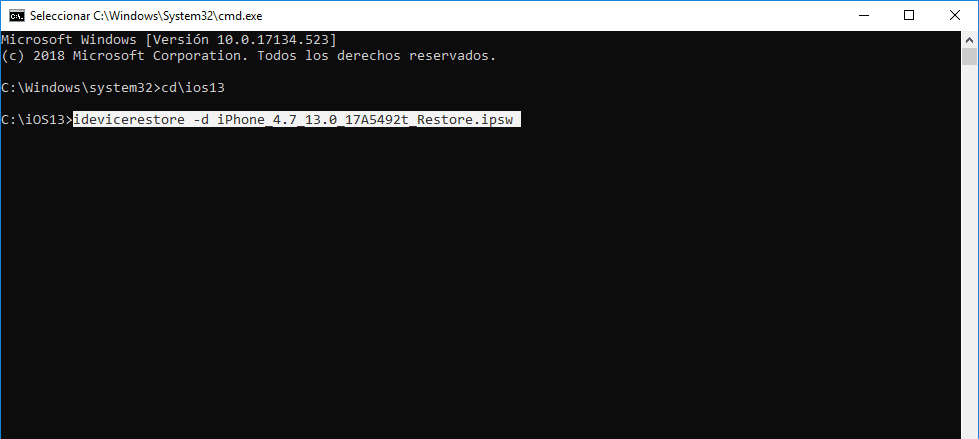
- Når vi har lastet ned IPSW som tilsvarer terminalen vår, må vi last ned DeviceRestore-appen, som vi finner i GitHub-depotet. Vi må last ned dette programmet i samme katalog som vi har lagret IPSW til terminalen vår som vi tidligere har lastet ned.
- Deretter går vi til Windows-søkefeltet og skriver CMD for å få tilgang til Windows-kommandolinjen. Deretter vi går til katalogen der både IPSW og DeviceRestore-applikasjonen er lokalisert.
- Hvis det er i iOS-13-katalogen, skriver vi inn kommandolinjen «cd iOS-13».
- Deretter, innenfor kommandolinjen i katalogen der begge filene er, vil vi skrive: "idevicerestore -d versjonsnavn.IPSW" uten anførselstegn. I dette tilfellet vil det være "idevicerestore -d iPhone_4.7_13.0_17A5492t_restore.IPSW"
Er det tilrådelig å installere betaversjonen av iOS 13?
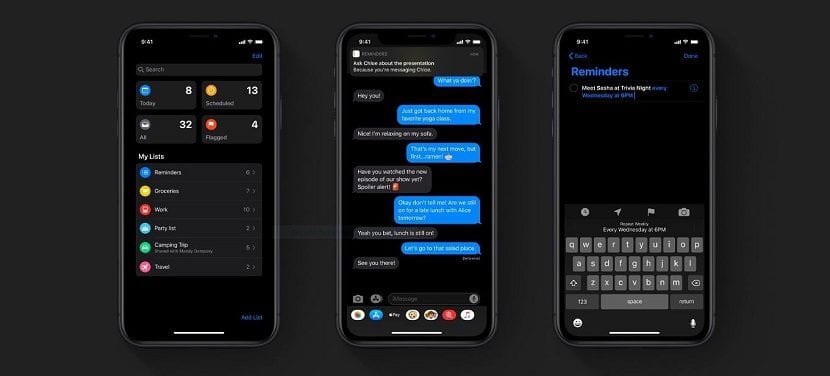
Nei. Som en hvilken som helst betaversjon av et program eller et operativsystem, anbefales det aldri å installere det på enheten vår så lenge ikke enheten vi bruker som hovedverktøy, spesielt hvis vi bruker den til å fungere, siden både ytelsen og batteriforbruket kan gi mye å være ønsket.
Heldigvis, i løpet av de siste to årene, har Apple forbedret driften av betaene som de gir ut av alle operativsystemene resultatene er mer enn gode sammenlignet med tidligere år. Betaene er ment for utviklere å tilpasse applikasjonene sine til de nye funksjonene som er implementert, slik at de tilbyr drifts- eller ytelsesproblemer.